 Tutorial perisian
Tutorial perisian Perisian Pejabat
Perisian Pejabat Cara mengimport gambar secara berkumpulan dalam Excel_Cara untuk mengimport gambar secara berkumpulan dalam Excel
Cara mengimport gambar secara berkumpulan dalam Excel_Cara untuk mengimport gambar secara berkumpulan dalam ExcelCara mengimport gambar secara berkumpulan dalam Excel_Cara untuk mengimport gambar secara berkumpulan dalam Excel
1 Pertama, kami memilih keseluruhan jadual dan melaraskan lebar lajur dan ketinggian baris jadual.
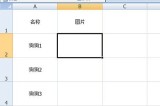
2. Kemudian klik [Insert]-[Picture] untuk memilih dan memasukkan semua gambar yang diimport.

3. Kemudian tetapkan saiz dan lebar imej dalam bar tetapan imej di atas.

4 Kemudian masukkan gambar dahulu di unit terakhir. Dan pilih semua gambar sekali lagi, pilih [Align]-[Left Align] dalam lajur [Arrange], supaya semua gambar akan disusun dengan kemas.

5 Dalam langkah terakhir, klik [Jajar] - [Pengagihan Menegak] dengan cara ini, semua gambar akan dialihkan dengan kemas ke sel mereka sendiri, tanpa anda perlu menyeretnya secara manual.

Atas ialah kandungan terperinci Cara mengimport gambar secara berkumpulan dalam Excel_Cara untuk mengimport gambar secara berkumpulan dalam Excel. Untuk maklumat lanjut, sila ikut artikel berkaitan lain di laman web China PHP!
 Microsoft 365 akan mematikan ActiveX, kerana penggodam terus menggunakannyaApr 12, 2025 am 06:01 AM
Microsoft 365 akan mematikan ActiveX, kerana penggodam terus menggunakannyaApr 12, 2025 am 06:01 AMMicrosoft 365 akhirnya memisahkan ActiveX, kelemahan keselamatan lama di suite pejabatnya. Ini mengikuti langkah yang sama di Office 2024. Bermula bulan ini, versi Windows Word, Excel, PowerPoint, dan Visio di Microsoft 365 akan
 Cara Menggunakan Fungsi Agregat Excel ' s Untuk Memperbaiki PengiraanApr 12, 2025 am 12:54 AM
Cara Menggunakan Fungsi Agregat Excel ' s Untuk Memperbaiki PengiraanApr 12, 2025 am 12:54 AMPautan cepat sintaks agregat
 Cara memformat pelbagai tumpahan di ExcelApr 10, 2025 pm 12:01 PM
Cara memformat pelbagai tumpahan di ExcelApr 10, 2025 pm 12:01 PMGunakan formula formula bersyarat untuk mengendalikan susunan limpahan di Excel Pemformatan langsung susunan limpahan dalam Excel boleh menyebabkan masalah, terutamanya apabila bentuk data atau saiz berubah. Peraturan pemformatan bersyarat berasaskan formula membolehkan pemformatan automatik apabila parameter data berubah. Menambah tanda dolar ($) sebelum rujukan lajur boleh memohon peraturan untuk semua baris dalam data. Dalam Excel, anda boleh memohon pemformatan langsung kepada nilai atau latar belakang sel untuk membuat spreadsheet lebih mudah dibaca. Walau bagaimanapun, apabila formula Excel mengembalikan satu set nilai (dipanggil tatasusunan limpahan), memohon pemformatan langsung akan menyebabkan masalah jika saiz atau bentuk perubahan data. Katakan anda mempunyai hamparan ini dengan hasil limpahan dari formula pivotby,
 Anda perlu tahu apa tanda hash dalam formula excelApr 08, 2025 am 12:55 AM
Anda perlu tahu apa tanda hash dalam formula excelApr 08, 2025 am 12:55 AMExcel Operator Range Overflow (#) membolehkan formula diselaraskan secara automatik untuk menampung perubahan dalam saiz pelbagai limpahan. Ciri ini hanya tersedia untuk Microsoft 365 Excel untuk Windows atau Mac. Fungsi umum seperti unik, countif, dan sortby boleh digunakan bersamaan dengan pengendali pelbagai limpahan untuk menghasilkan senarai sortable dinamik. Tanda Pound (#) dalam formula Excel juga dipanggil pengendali pelbagai limpahan, yang mengarahkan program untuk mempertimbangkan semua hasil dalam julat limpahan. Oleh itu, walaupun julat limpahan meningkat atau berkurangan, formula yang mengandungi # secara automatik akan mencerminkan perubahan ini. Cara menyenaraikan dan menyusun nilai unik di Microsoft Excel
 Cara membuat penapis garis masa di ExcelApr 03, 2025 am 03:51 AM
Cara membuat penapis garis masa di ExcelApr 03, 2025 am 03:51 AMDalam Excel, menggunakan penapis garis masa boleh memaparkan data mengikut tempoh masa lebih cekap, yang lebih mudah daripada menggunakan butang penapis. Garis masa adalah pilihan penapisan dinamik yang membolehkan anda memaparkan data dengan cepat untuk satu tarikh, bulan, suku, atau tahun. Langkah 1: Tukar data ke jadual pivot Pertama, tukar data Excel asal ke dalam jadual pivot. Pilih mana -mana sel dalam jadual data (diformat atau tidak) dan klik PivotTable pada tab Sisipan reben. Berkaitan: Cara Membuat Jadual Pivot di Microsoft Excel Jangan terintimidasi dengan meja pivot! Kami akan mengajar anda kemahiran asas yang boleh anda menguasai dalam beberapa minit. Artikel yang berkaitan Dalam kotak dialog, pastikan keseluruhan julat data dipilih (
 Cara menggunakan fungsi GroupBy di ExcelApr 02, 2025 am 03:51 AM
Cara menggunakan fungsi GroupBy di ExcelApr 02, 2025 am 03:51 AMFungsi GroupBy Excel: Pengumpulan Data yang Berkuasa dan Alat Pengagregatan Fungsi GroupBy Excel membolehkan anda untuk mengumpulkan dan mengagregat data berdasarkan bidang tertentu dalam jadual data. Ia juga menyediakan parameter yang membolehkan anda menyusun dan menapis data supaya anda dapat menyesuaikan output ke keperluan khusus anda. Sintaks fungsi GroupBy Fungsi GroupBy mengandungi lapan parameter: = GroupBy (A, B, C, D, E, F, G, H) Parameter A ke C diperlukan: A (medan baris): Julat (satu lajur atau pelbagai lajur) yang mengandungi nilai atau kategori yang mana data dikelompokkan. B (nilai): Julat nilai yang mengandungi data agregat (satu lajur atau pelbagai lajur).
 Jangan menyembunyikan dan melepaskan lajur dalam kumpulan kegunaan ExcelApr 01, 2025 am 12:38 AM
Jangan menyembunyikan dan melepaskan lajur dalam kumpulan kegunaan ExcelApr 01, 2025 am 12:38 AMExcel Efficial Somprem: Katakan selamat tinggal kepada lajur tersembunyi dan merangkul pengurusan data yang fleksibel! Walaupun lajur tersembunyi boleh membuang data yang tidak perlu buat sementara waktu, lajur pengelompokan sering menjadi pilihan yang lebih baik apabila berurusan dengan set data yang besar atau mengejar fleksibiliti. Artikel ini akan menerangkan secara terperinci kelebihan dan kaedah operasi kumpulan lajur Excel untuk membantu anda meningkatkan kecekapan pengurusan data. Mengapa kumpulan lebih baik daripada bersembunyi? Menyembunyikan lajur (klik kanan pada tajuk lajur dan pilih "Sembunyikan") dengan mudah boleh membawa kepada data yang melupakan, walaupun prompt tajuk lajur tidak boleh dipercayai kerana tajuk itu sendiri boleh dipadamkan. Sebaliknya, lajur berkumpulan lebih cepat dan lebih mudah untuk berkembang dan melipat, yang bukan sahaja meningkatkan kecekapan kerja, tetapi juga meningkatkan pengalaman pengguna, terutama ketika kerjasama berbilang orang. Di samping itu, lajur pengelompokan membolehkan penciptaan subkelompok, yang tidak dapat dicapai dengan lajur tersembunyi. Ini adalah nombor


Alat AI Hot

Undresser.AI Undress
Apl berkuasa AI untuk mencipta foto bogel yang realistik

AI Clothes Remover
Alat AI dalam talian untuk mengeluarkan pakaian daripada foto.

Undress AI Tool
Gambar buka pakaian secara percuma

Clothoff.io
Penyingkiran pakaian AI

AI Hentai Generator
Menjana ai hentai secara percuma.

Artikel Panas

Alat panas

Penyesuai Pelayan SAP NetWeaver untuk Eclipse
Integrasikan Eclipse dengan pelayan aplikasi SAP NetWeaver.

DVWA
Damn Vulnerable Web App (DVWA) ialah aplikasi web PHP/MySQL yang sangat terdedah. Matlamat utamanya adalah untuk menjadi bantuan bagi profesional keselamatan untuk menguji kemahiran dan alatan mereka dalam persekitaran undang-undang, untuk membantu pembangun web lebih memahami proses mengamankan aplikasi web, dan untuk membantu guru/pelajar mengajar/belajar dalam persekitaran bilik darjah Aplikasi web keselamatan. Matlamat DVWA adalah untuk mempraktikkan beberapa kelemahan web yang paling biasa melalui antara muka yang mudah dan mudah, dengan pelbagai tahap kesukaran. Sila ambil perhatian bahawa perisian ini

SublimeText3 versi Inggeris
Disyorkan: Versi Win, menyokong gesaan kod!

Notepad++7.3.1
Editor kod yang mudah digunakan dan percuma

Muat turun versi mac editor Atom
Editor sumber terbuka yang paling popular





